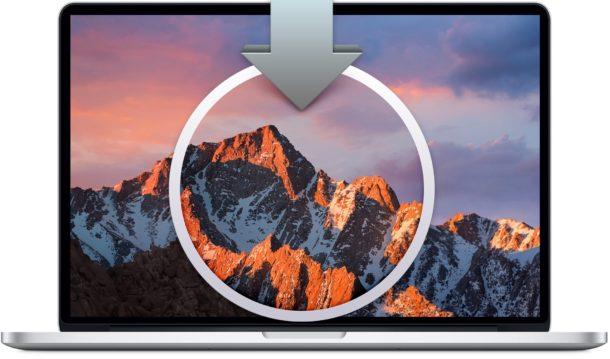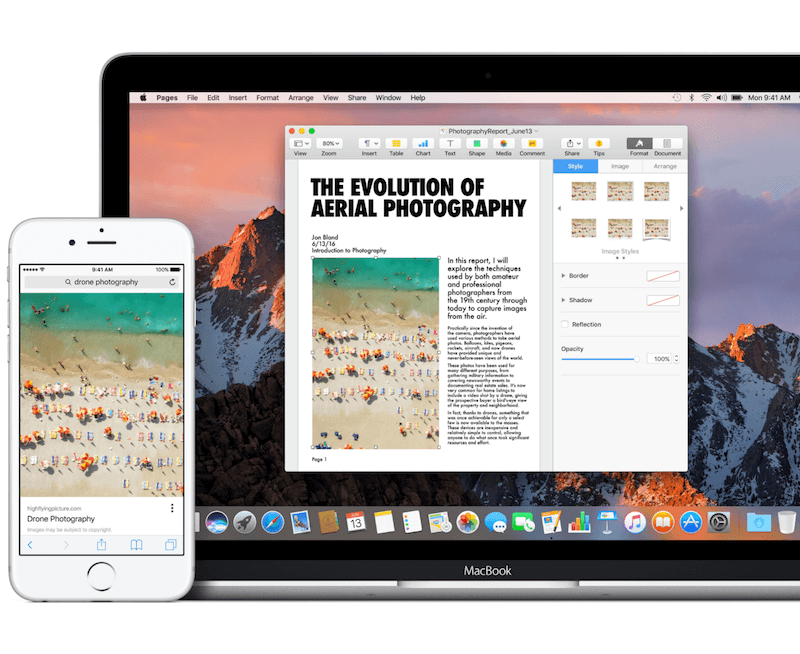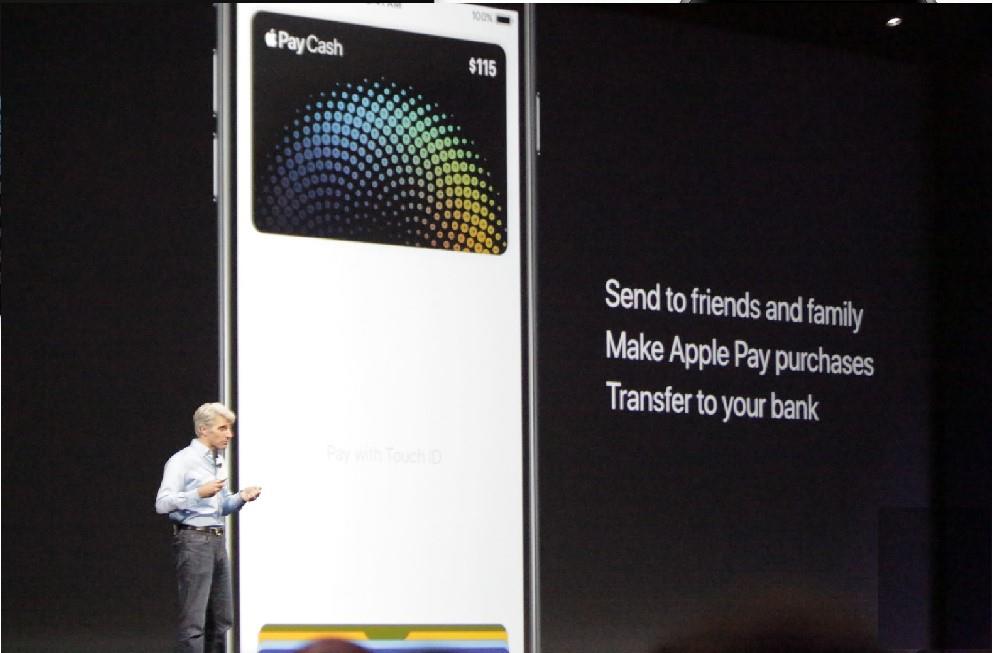Apple се побърква с последователни издания тази година. Наскоро видяхме как чисто новите iWatch и iPhone 7 получиха своето грандиозно представяне, завладявайки главите на вещици и феновете на Apple. В последното си разкритие Apple пусна операционната си система от следващо поколение, наречена OS Sierra. Бета версиите вече се разпространяваха от юни и пълната версия може да бъде изтеглена безплатно от Mac App Store.
Чисто новата операционна система също премахва етикета „OS X“ и за разлика от предшественика си OS X Capitan и се нарича просто macOS Sierra. Но името не е единствената промяна, която потребителите ще видят. Новата ОС Sierra е актуализирана с различни нови функции и инструменти, които ще подсилят статуса й от следващо поколение като операционна система. Така че с неговите няколко нови неоткрити функции, повечето от вас може да са нетърпеливи да надстроят. Но преди да започнете изтеглянето, ето някои неща, които може да трябва да знаете за macOS Sierra.
Преди инсталиране
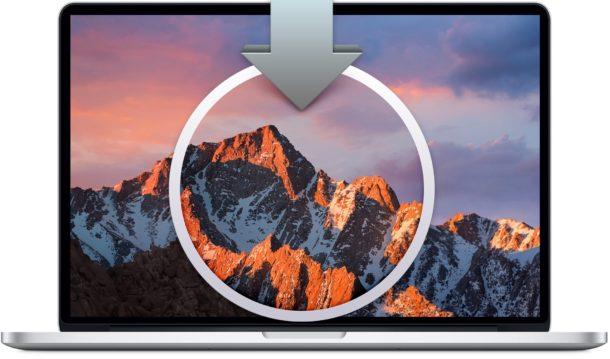
- Време за изтегляне и инсталиране – При средна интернет връзка изтеглянето на актуализацията на Sierra ще отнеме около 2 часа, с допълнителни 45 минути за инсталиране. По време на инсталацията компютърът ви няма да може да се използва и ще трябва да изчакате инсталацията да завърши, преди да можете да го използвате.
- Няма да работи за остарели устройства/система – Ако използвате някое устройство или система, закупена преди 2009 г., има голям шанс то да е несъвместимо с най-новата версия на macOS. Това може да звучи като неприятност за собствениците, използващи стари устройства, но така работи технологията.
- Няколко приложения няма да работят – Тъй като това е чисто ново стартиране, може да срещнете някои проблеми със съвместимостта, докато използвате определени приложения и хардуерни аксесоари. Ето защо е важно да проверите предварително съвместимостта на най-използваните от вас приложения.
- Не забравяйте да архивирате – Няма съобщения за загуба на данни или проблеми с новата актуализация. Но винаги е разумен избор да създадете резервно копие на вашия важен файл, преди да се опитате да инсталирате това.
Какво ново в OS Sierra?
Новата операционна система въвежда няколко нови промени в предишните версии. Следователно би било по-добре потребителите да направят някакво подходящо проучване, преди да използват тези нови функции. Независимо от това, ние съставихме списък с някои чисто нови функции, които определят OS Sierra.
Вижте също : macOS Sierra: Всичко, което искате да знаете
- Siri идва на работния плот
Една от най-изтъкнатите функции на новата ОС е включването на известния AI асистент на Apple Siri за потребители на Mac. Това би могло да отвори огромен брой възможности за това как хората използват компютрите и със сигурност да направи Sierra една от най-модерните съществуващи операционни системи. Siri може да бъде насочена да изпълнява няколко задачи като търсене, изпращане на имейли, отваряне на приложения и намиране на интересни неща и т.н. Компютърът с гласово управление със сигурност е едно от най-добрите произведения на технологиите, пуснати тази година, благодарение на най-новата OS Sierra.
Прочетете също: 5 невероятни функции на Siri за macOS Sierra
- Нови функции на библиотеката със снимки
Приложението Photos е основно преработено и съдържанието вече ще бъде групирано в събития въз основа на техните метаданни. Това не само ви улеснява да намерите изображение, щракнато на определена дата, но можете също така да създавате бързи слайдшоута и да добавяте музика за драматичен ефект. Освен това можете да използвате и лицево разпознаване, за да намерите всякакви снимки във вашата система.
- Копиране и поставяне от други устройства
Споделеният клипборд за всичките ви устройства на Apple звучи като луксозен трик, но е по-практичен, отколкото можете да си представите. iPhone с най-новия iOS и Mac с OS Sierra може да споделя универсален клипборд, което ви позволява да копирате всеки текст, файл или документ на вашия iPhone (или други устройства с iOS) и да го поставите на Mac. Има няколко приложения, които могат да ви помогнат да направите същото и в по-стари версии, но не са толкова безпроблемни, колкото са представени в новата Apple OS.
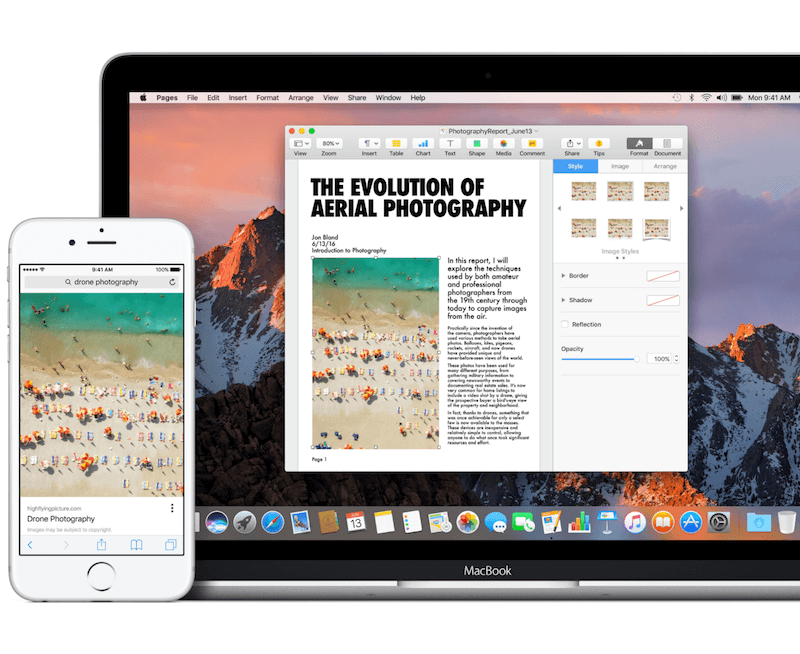
- Отключете компютъра с Apple Watch
Тази функция може да ви накара да изглеждате като потребителски фанатик, но тъй като това е Apple, така че харченето на повече за по-добри функции е неразделна част от тяхната игра. Sierra OS елиминира необходимостта от въвеждане на парола за вход, за да отключите компютъра си. Вместо това, същото може да се постигне автоматично чрез интегриране на вашия Mac с iWatch. Бихме казали повече като маркетингов трик, отколкото практическа функция.
Научете повече: 10 най-добри софтуера за почистване на Mac
- Опростен музикален плейър
По наше лично мнение Apple iTunes е един от най-добрите музикални плейъри/мениджъри, налични за компютри. Но с OS Sierra Apple се опита да го направи много по-лесно, като опрости потребителския интерфейс. Опростеният панел с раздели се състои от раздели „Библиотека“, „Преглед“, „Радио“ и „За вас“. Разделът „За вас“ е чисто ново допълнение, което ви помага да намерите нова музика въз основа на вашите вкусове.
- Оптимизиране на пространството за съхранение
Може би вече сте се сблъсквали с ужасното съобщение „пространството за съхранение е пълно“ на вашия Mac. Е, новата ОС на Apple предлага няколко нови опции за оптимизиране на съхранението, които ще ви помогнат да създадете допълнително пространство на твърдия диск на вашата система. Функцията Оптимизирано съхранение взема всички файлове и приложения, които не използвате често, и ги поставя в iCloud вместо на вашия Mac. Освен това ще ви дава чести напомняния да премахнете всички стари инсталационни файлове и дублиращи се данни, за да създадете допълнително пространство.
Дигиталните портфейли със сигурност не са привлекли по��ребителите, но Apple все още го смята за достоен за новата им операционна система. Вече можете да използвате Apple Pay, за да правите директни покупки на различни уеб страници, регистрирани да приемат плащания чрез тази функция. Потвърждението за поръчки се удостоверява чрез iWatch или iPhone.
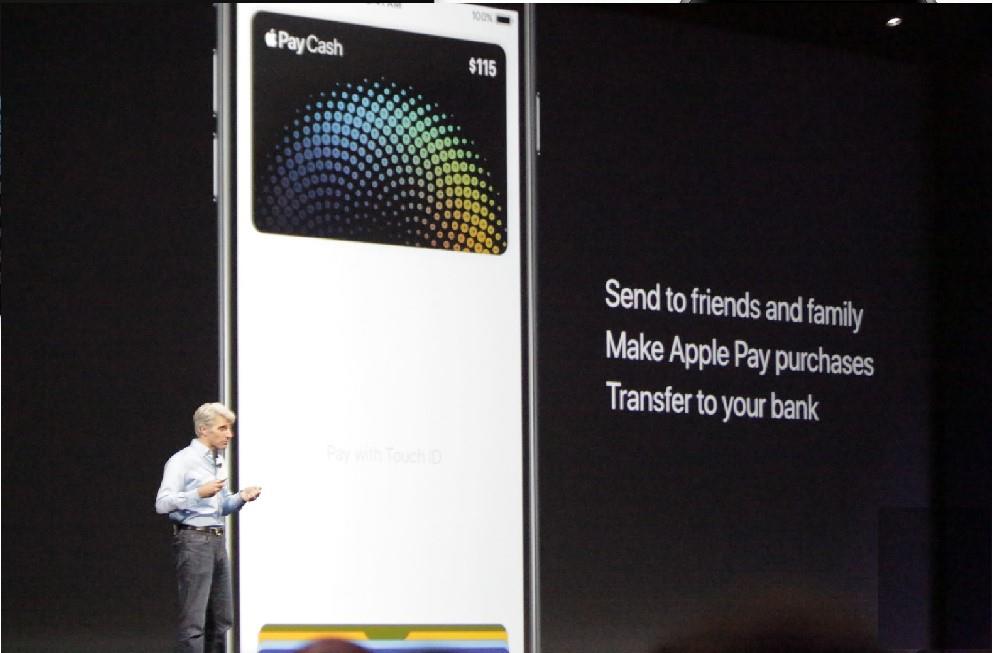
Искате ли да гледате видео урок, докато работите с Photoshop? OS Sierra прави това възможно, като въвежда режим Картина в картина, който ви помага да изпълнявате много задачи по-свободно. Вече можете да възпроизвеждате видеото/слайдшоуто/изображението в плаващ прозорец, който може да бъде преоразмерен и преместен по екрана според вашето удобство.
Полезни съвети : Поправете, че вашият стартов диск е почти пълен в Mac OS X
Горният списък може да не включва всички нови функции за macOS Sierra, но функциите, които биха направили огромна разлика от по-старите версии. Все още сме в средата на тестването му за скрити функции, така че скоро може да видите нови актуализации.